Skelbimas
 Neseniai paskelbtame straipsnyje mes nagrinėjome keletą ekonominių būdų, kaip aprūpinti jūsų kambarį biudžetinės laikmenos centru namų kino teatre pigiau Pramogos pigiai: įperkamiausi būdai namų kino teatrui sukurtiNors egzistuoja daugybė brangių iš anksto sukonstruotų sprendimų, yra keletas būdų, kaip pigiai į savo svetainę atnešti srautinių pramogų dėžę. Su teise kai kuri atvirojo kodo programinė įranga, ... Skaityti daugiau . XBMC pasižymėjo kaip nemokama, galinga ir lengvai naudojama daugialypės terpės centro programa, kuri paleidžia įvairias platformas daugybe prietaisų.
Neseniai paskelbtame straipsnyje mes nagrinėjome keletą ekonominių būdų, kaip aprūpinti jūsų kambarį biudžetinės laikmenos centru namų kino teatre pigiau Pramogos pigiai: įperkamiausi būdai namų kino teatrui sukurtiNors egzistuoja daugybė brangių iš anksto sukonstruotų sprendimų, yra keletas būdų, kaip pigiai į savo svetainę atnešti srautinių pramogų dėžę. Su teise kai kuri atvirojo kodo programinė įranga, ... Skaityti daugiau . XBMC pasižymėjo kaip nemokama, galinga ir lengvai naudojama daugialypės terpės centro programa, kuri paleidžia įvairias platformas daugybe prietaisų.
Vienas geriausių „XBMC“ dalykų yra jo suderinamumas su nuotolinio valdymo programomis, kurių „App Store“ netrūksta. Šiandien apžvelgsime geriausius nemokamus nuotolinio valdymo pultelius, kad galėtumėte paversti „iPad“, „iPhone“ ar „iPod Touch“ nemokamu nuotolinio valdymo pultu savo žiniasklaidos centrui.
Jei vis dar nesate tikri dėl XBMC, tuomet galite sužinoti mūsų naujausio leidinio apžvalgą ir paragauti galimų pritaikymo variantų naudodami
odos 6 smagiausios nemokamos versijos jūsų „XBMC Media Center“Bėgant metams XBMC oda tapo funkcionali ir graži, o naujausias leidimas, pavadinimu „Eden“, suteikia dar daugiau blizgesio. Šių apvalkalų atsisiuntimu ir įdiegimu viskas pasirūpinta iš XBMC ... Skaityti daugiau ir įskiepiai 5 nuostabūs „XBMC Media Center“ priedaiPadarykite XBMC dar geresnį, pridėdami šiuos nuostabius priedus. Nesvarbu, ar naudojatės televizija, ar sportuojate, ar žaidžiate, šie papildiniai padės išnaudoti visas jūsų televizoriaus galimybes. Praėjusį kartą aš apgailestauju, kad baigėsi ... Skaityti daugiau . Visi šie veiksmai reikalauja, kad būtų paleista integruota XBMC žiniatinklio vartotojo sąsaja; instrukcijas rasite šio straipsnio pabaigoje.Santykinis naujokas iš daugybės nuotolinio valdymo programų, rastų „App Store“, yra oficialus „XBMC Remote“ - to paties pavadinimo „Android“ projekto atskyrimas po to, kai XBMC forumo narys joethefox nusprendė, kad „iOS“ vartotojams reikia ir kokybiško nemokamo nuotolinio valdymo pulto. Projektas nuėjo ilgą kelią nuo pirmojo leidimo, ir dabar jame yra serverio automatinis atradimas, tema kad komplimentas Confluence (oficiali oda) gražiai ir visiškai jokių skelbimų ar in-app pirkimai.

Nuotolinio valdymo pultelyje yra mygtukai, skirti greitai pasiekti įvairius laikmenos šaltinius, leisti subtitrus ar važiuoti per garso srautus ir kryptiniai valdikliai ir pasirinkimo mygtukai yra beveik pakankamai dideli, kad nereikėtų nuolat žiūrėti į ekraną, kad įsitikintumėte, jog nespauskite neteisingas dalykas.

Projektas gali būti naudingas tik stiprėjant, todėl rekomenduoju pabandyti jį išbandyti, net jei esate pasižadėję būti ištikimi vienai iš daugelio mokamų programų. Vienintelis dalykas, kuris man asmeniškai patiktų, būtų galimybė naudoti gestų sritį nuotolinio valdymo tikslais, galbūt kai ką pamatysime vėlesniuose leidimuose.
Prieš pradedant oficialų XBMC nuotolinio valdymo pulto (aukščiau) brandinimą, kad būtų įtrauktos kelios funkcijos, prie kurių buvau įpratęs, „Constellation“ buvo mano programa, skirta mano žiniasklaidos centro valdymui. Nors tai toli gražu nėra tobulas, jis bent jau neatlieka pagrindinių funkcijų, nors norint įsigyti patobulintą kraštovaizdžio nuotolinio valdymo stilių ir atsikratyti „iAds“ programos, yra ir pasirinktinių pirkinių programoje.

Skelbimai ir pirkimai programoje, „Constellation“ dažniausiai atlieka darbą naudodami gestų sritį kuris užima šiek tiek mažiau nei pusę jūsų įrenginio ekrano kartu su standartiniu atkūrimu ir parinktimi valdikliai. Virš pagrindinių valdiklių yra nuostabi būsenos sritis, leidžianti sužinoti, kas groja, kokybę, naudojamą kodeką ir tai, kiek esate įveikę. Tai puikiai tinka tiems, kurie naudojate „XBMC“ kartu su garso imtuvu, kuriam nebūtinai reikia jūsų televizoriaus, kai klausote muzikos.

Nuotolinio valdymo pultą visada galima pasiekti vilkdami žemyn nuo ekrano viršaus taip, kaip tai darytumėte pranešimų centre. Tikriausiai šiek tiek nusivilsite įdėję skelbimus (skrupulingai sukurti paspaudimams). ir nuotolinis stilius taip pat gali būti ne kiekvieno skoniui, tačiau nemokamai tai daro tik naudingai gerai.
„XBMC Commander Free“
Patikėkite ar ne, tačiau „App Store“ yra trys skirtingos „XBMC Commander“ versijos, tik šioje naujausioje versijoje yra nemokama kainų etiketė. Tikėtina, kad tai šiek tiek atsiliepė apie Oficialiojo XBMC nuotolinio valdymo pulto išleidimą. Nors jame yra keletas skelbimų ir apribojimų, vis tiek verta jį pradėti.
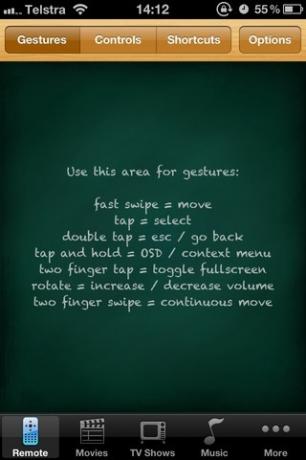
Vienas dalykas, kurį „XBMC Commander“ daro tikrai gerai, yra puiki, didelė gestų sritis, skirta judėti po GUI. Šioje srityje yra atkūrimo valdiklių skirtukai ir nuorodos, susijusios su įprastomis užduotimis, tokiomis kaip subtitrų įjungimas arba kritimas per visą ekraną. Gestai leidžia valdyti viena ranka ir nereikia tikrinti, ar nespaudžiate netinkamo mygtuko - taigi, jei tai jūsų dalykas, galbūt norėsite jį patikrinti.

Nepaisant skelbimų rodymo, jų, deja, nėra gestų srityje, taigi, jei tik jūs naudokite tai kaip nuotolinio valdymo pultą savo žiniasklaidos centro sąsajai valdyti, ko tikriausiai niekada nepastebėtumėte juos. Deja, „Commander“ netaikomas automatinis serverių aptikimas, kuris gali būti šiek tiek erzinantis, jei visada pamirštate, kuriuos I.P. adresą, kurį naudoja jūsų žiniasklaidos centras (pavyzdžiui, aš esu).
„XBMC“ žiniatinklio sąsaja
Paskutinį „nemokamą nuotolinio valdymo pultelį“ šiame sąraše turėsite bet kokiu atveju įjungti, jei tikitės naudoti bet kurį tokį mobilųjį nuotolinio valdymo pultą. Iš sistemos tinklo nustatymų, rastų Sistema> Nustatymai> Tinklas> Paslaugos, įsitikinkite Leisti valdyti XBMC per HTTP įjungtas, įveskite vartotojo vardą ir slaptažodį ir užsirašykite prievadą, kuris pagal nutylėjimą paprastai yra 8080. Pagal Sistema meniu antraštė yra dar viena galimybė, vadinama Informacija apie sistemą ir norėsite čia padaryti vieną greitą kelionę, kad sužinotumėte, kuris vietinis I.P. adresas šiuo metu priskiriamas jūsų XBMC serveriui.

Tada „iPhone“ ar „iPad“ žiniatinklio naršyklėje apsilankykite http: //tavo-ip:uostas kur tavo-ip yra I.P. jūs ką tik patikrinote ir uostas turbūt yra 8080, jei nepakeisi. Jūsų paprašys įvesti anksčiau įvestą vartotojo vardą ir slaptažodį, tada pamatysite baltą puslapį su pasirinkimo galimybėmis Nuotolinis, Filmai ir taip toliau.

Čia galite valdyti GUI naudodamiesi „iPad“ arba „iPhone“ (vietoj to, neveiks turėsite dukart bakstelėti šalia nuotolinio valdymo pulto, kad padidintumėte) arba pasirinkti ir žiūrėti filmus ar TV laidas savo laisvalaikis. Tada galite pridėti pagrindinio ekrano nuorodą ir su sąlyga, kad veikia XBMC ir jūsų medijos centras lieka tame I.P. tada tu esi nustatytas. Tai nėra tobula, tačiau greita, nešvari ir visiškai nemokama, todėl „Safari“ gana gerai ją tvarko „iPhone 4“.
Išvada
„XBMC Constellation“ ir „XBMC Commander“ iš esmės yra jų mokamų pusbrolių išbandymai, nors abu jie gali būti plačiai naudojami nemokant nė cento. Oficialus „XBMC“ nuotolinio valdymo pultas skiriasi tuo, kad tai bendruomenės pastangos, jis bus nemokamas amžinai, tačiau gali prireikti šiek tiek laiko, kad galėtumėte įdiegti bet kurią trūkstamą funkciją, kurią renkatės.
Jei turite mėgstamiausių nuotolinių programų, rekomendacijų ar tik nuomonę, nepamirškite savo minčių įtraukti į komentarus žemiau.
Timas yra laisvai samdomas rašytojas, gyvenantis Melburne, Australijoje. Galite sekti juo „Twitter“.

